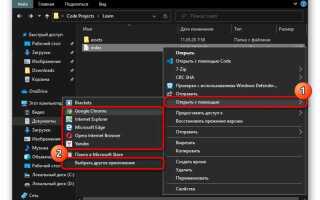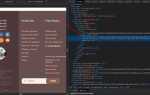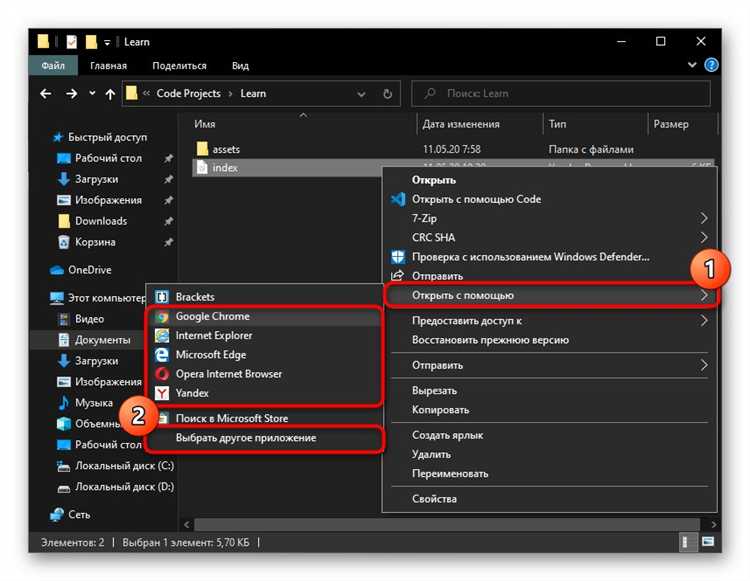
Работа с веб-браузерами через C часто вызывает необходимость интеграции с внешними приложениями для отображения HTML-страниц. Один из распространенных способов – использование стандартных возможностей операционной системы для открытия файлов в браузере. В C это можно реализовать с помощью функций, обеспечивающих взаимодействие с операционной системой, таких как запуск внешних процессов.
Основным инструментом для выполнения данной задачи является функция system(), которая позволяет запустить браузер с указанием пути к файлу. Однако этот метод имеет свои ограничения, особенно в контексте специфических браузеров или ОС. Для более гибкой работы можно использовать API операционной системы, такие как Windows Shell, для открытия HTML файлов в браузере по умолчанию.
Важный момент – при работе с C стоит учитывать специфику операционных систем. На Windows, например, можно воспользоваться функцией ShellExecute(), а на Unix-подобных системах – командой xdg-open через вызов из программы. Такой подход позволяет избежать привязки к конкретному браузеру и гарантирует открытие файла в приложении, которое настроено как браузер по умолчанию.
Подготовка среды для работы с WebBrowser в C
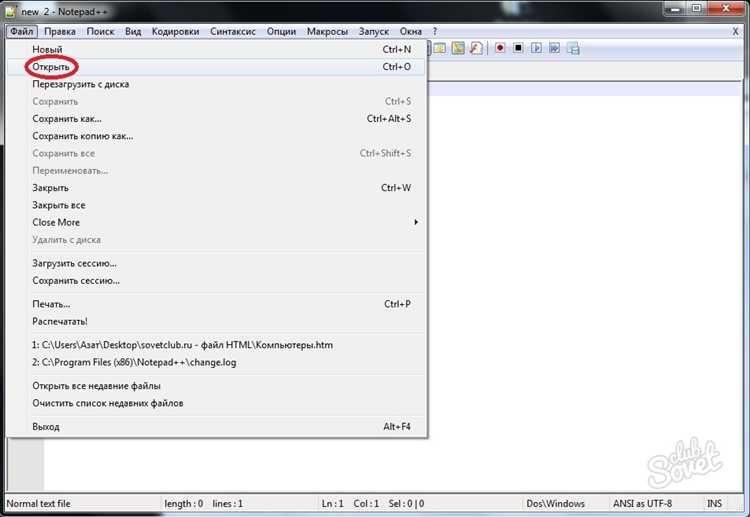
Для того чтобы использовать WebBrowser в C, необходимо правильно настроить среду разработки и подключить нужные библиотеки. Процесс подготовки состоит из нескольких этапов, начиная с выбора подходящего компилятора и заканчивая настройкой интерфейса для взаимодействия с компонентом WebBrowser.
Основные шаги:
- Установка компилятора. Используйте популярные IDE, такие как Visual Studio или Code::Blocks, которые поддерживают работу с WinAPI.
- Настройка проекта для работы с WinAPI. Включите в проект необходимые библиотеки:
#includeдля базовых функций и#includeдля работы с WebBrowser. - Добавление компонент WebBrowser. В Windows существует встроенная библиотека
mshtml.dll, которая предоставляет доступ к WebBrowser. Для её использования необходимо подключить COM-интерфейс.
Для работы с WebBrowser вам нужно будет создать COM-объект. Это можно сделать с помощью функции CoCreateInstance, которая инициализирует WebBrowser и позволяет загружать веб-страницы в вашем приложении.
Пример кода для инициализации WebBrowser:
#include#include #include int main() { CoInitialize(NULL); IWebBrowser2* webBrowser; HRESULT hr = CoCreateInstance(CLSID_InternetExplorer, NULL, CLSCTX_SERVER, IID_IWebBrowser2, (void**)&webBrowser); if (SUCCEEDED(hr)) { BSTR url = SysAllocString(L"http://example.com"); webBrowser->Navigate(url, NULL, NULL, NULL, NULL); SysFreeString(url); } CoUninitialize(); return 0; }
Кроме того, вам необходимо удостовериться, что ваша система настроена на использование COM-компонентов. Для этого в вашем проекте обязательно должно быть включено использование библиотеки ole32.lib.
Рекомендуется проверять настройки безопасности, так как браузер может требовать дополнительных разрешений для выполнения операций, таких как загрузка веб-страниц.
При необходимости можно интегрировать обработку ошибок и событий, например, чтобы следить за завершением загрузки страницы с помощью обработчиков событий COM.
Создание приложения с использованием Windows API для запуска браузера
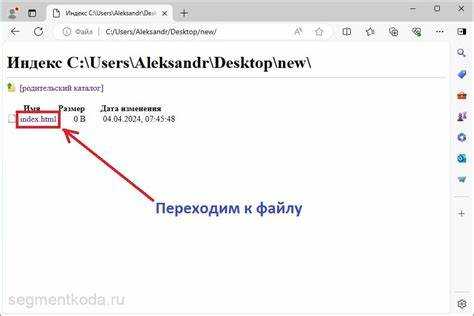
Для создания приложения, которое может запускать браузер с помощью Windows API, необходимо использовать функцию ShellExecute. Это API позволяет открывать файлы с определенной программой, в том числе и браузером для отображения HTML-страниц. Основной принцип работы заключается в том, чтобы передать путь к браузеру или URL как аргумент функции.
Пример использования ShellExecute для открытия HTML файла в браузере:
#include
int main() {
const char* url = "C:\\path\\to\\file.html"; // Путь к файлу
ShellExecute(NULL, "open", url, NULL, NULL, SW_SHOWNORMAL); // Открытие файла
return 0;
}
В этом примере ShellExecute принимает несколько параметров. Первый параметр – NULL, означающий отсутствие родительского окна. Второй – строка «open», которая указывает на необходимость открыть файл. Третий параметр – путь к HTML файлу, который будет открыт в браузере. Оставшиеся параметры можно использовать для передачи дополнительных опций, таких как рабочий каталог или параметры командной строки. В данном случае используется SW_SHOWNORMAL для отображения окна браузера в обычном режиме.
Для открытия URL-адреса, например, сайта, достаточно заменить путь к файлу на URL:
#include
int main() {
const char* url = "http://example.com"; // URL сайта
ShellExecute(NULL, "open", url, NULL, NULL, SW_SHOWNORMAL); // Открытие URL
return 0;
}
Здесь ShellExecute откроет указанный веб-ресурс в стандартном браузере, установленном на системе. Этот метод является простым и универсальным, поскольку не требует установки сторонних библиотек и идеально подходит для приложений, которые нужно быстро интегрировать с браузерами.
Важно помнить, что использование ShellExecute не предоставляет контроля над поведением браузера, таким как выбор конкретного браузера для открытия. Однако этот метод эффективен для базовых сценариев, где достаточна открытая HTML-страница в браузере по умолчанию.
Использование библиотеки ShellExecute для открытия HTML файла
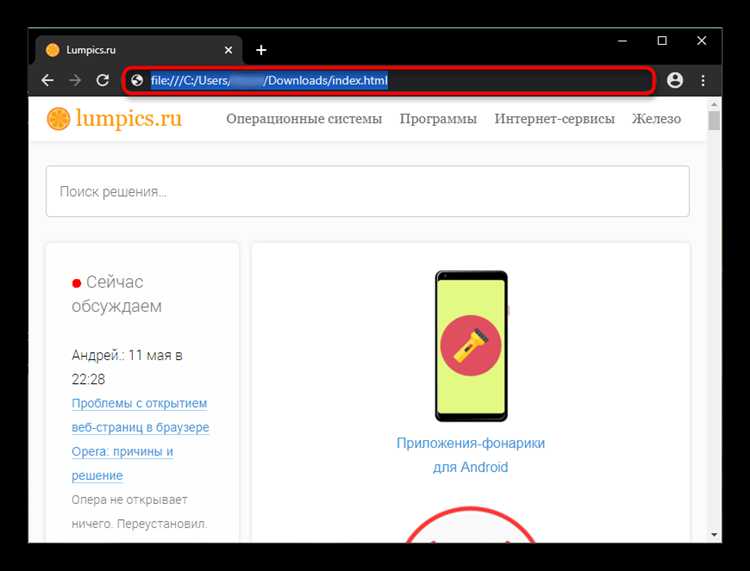
Основная цель ShellExecute – выполнить действие с файлом, например, открыть его в ассоциированном приложении. Для HTML файлов это обычно браузер. Для использования этой функции необходимо подключить заголовочный файл windows.h.
Пример кода для открытия HTML файла с помощью ShellExecute:
#include
int main() {
// Указываем путь к HTML файлу
LPCSTR filePath = "C:\\path\\to\\your\\file.html";
// Открытие файла в браузере
ShellExecute(NULL, "open", filePath, NULL, NULL, SW_SHOWNORMAL);
return 0;
}
В этом примере первый параметр NULL указывает на окно родителя (если оно есть). Второй параметр – действие, которое будет выполнено, в данном случае open, что означает открыть файл. Третий параметр указывает путь к файлу. Четвертый и пятый параметры задают параметры командной строки и рабочий каталог, которые можно оставить пустыми, если они не нужны. Шестой параметр SW_SHOWNORMAL определяет, что окно будет открыто в обычном режиме.
Примечание: ShellExecute автоматически выберет приложение для открытия HTML файла, исходя из системных ассоциаций. В случае отсутствия браузера по умолчанию функция может не выполнить ожидаемое действие.

При запуске веб-браузера из программы на языке C можно использовать параметры командной строки для тонкой настройки поведения браузера. Эти параметры позволяют указать дополнительные опции, которые будут учитываться при старте. Например, можно передать URL для открытия, указать режим инкогнито или открыть браузер в минимизированном состоянии.
Для передачи параметров командной строки к браузеру в C используется функция system(), которая позволяет выполнить команду в операционной системе. Параметры командной строки передаются как строка, где каждый параметр отделяется пробелом. Рассмотрим несколько примеров использования параметров.
Для открытия браузера с заданным URL можно использовать команду:
system("start chrome http://example.com");Если нужно открыть браузер в режиме инкогнито (для Google Chrome, например), добавляется параметр --incognito:
system("start chrome --incognito http://example.com");Для Firefox параметр инкогнито выглядит так:
system("start firefox -private http://example.com");Некоторые браузеры поддерживают запуск с определенными размерами окна или настройками пользовательского интерфейса. Например, для Google Chrome можно задать размер окна с помощью параметра --window-size:
system("start chrome --window-size=1024,768 http://example.com");Для получения списка доступных параметров командной строки конкретного браузера следует обратиться к документации для этого браузера, так как параметры могут различаться в зависимости от версии и платформы.
Важно помнить, что команда system() выполняет команду в операционной системе, поэтому при её использовании следует учитывать возможные риски безопасности. Если параметры передаются из ненадежных источников, необходимо провести соответствующую валидацию данных.
Открытие HTML файлов в конкретных браузерах через C
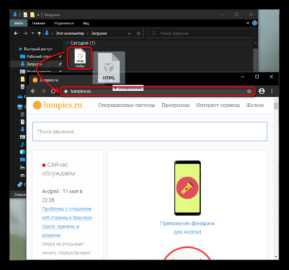
В языке C для открытия HTML-файлов в определённых браузерах можно использовать системные вызовы для запуска внешних приложений. Операционная система предоставляет инструменты для работы с программами, которые могут быть использованы для открытия HTML в различных браузерах. Рассмотрим несколько подходов для запуска HTML файлов в популярных браузерах, таких как Chrome, Firefox и Edge.
Для открытия файла в конкретном браузере, например, Google Chrome, можно использовать функцию system() с соответствующей командой запуска браузера. На Windows это будет выглядеть так:
system("start chrome path_to_your_file.html");Для Linux или macOS, где используются другие команды для запуска программ, аналогичная команда будет такой:
system("google-chrome path_to_your_file.html");Для Firefox команда будет аналогичной, но с указанием пути к браузеру Firefox:
system("start firefox path_to_your_file.html");Для более точного контроля можно воспользоваться абсолютными путями к браузерам, например, указав полный путь к исполняемому файлу, что предотвратит проблемы с локализацией браузеров в системе:
system("\"C:\\Program Files\\Mozilla Firefox\\firefox.exe\" path_to_your_file.html");Кроме того, на Linux можно использовать команду xdg-open, которая автоматически откроет файл в браузере по умолчанию:
system("xdg-open path_to_your_file.html");Если нужно открыть HTML файл в Microsoft Edge на Windows, аналогичная команда будет такой:
system("start msedge path_to_your_file.html");В этом случае важно помнить о корректном пути к исполняемому файлу браузера. Особенно это актуально для Windows, где браузеры могут быть установлены в различные каталоги. Можно использовать переменные окружения или конфигурационные файлы для динамического получения путей.
Для повышения гибкости можно также обрабатывать ошибки выполнения команд, чтобы убедиться в том, что браузер был открыт успешно. Например, проверка на возвратное значение system() поможет определить, была ли команда выполнена корректно:
if (system("start chrome path_to_your_file.html") != 0) {
printf("Ошибка при открытии файла в браузере.\n");
}Таким образом, открытие HTML файлов в конкретных браузерах через C требует правильной настройки команд для разных операционных систем и учёта особенностей установки браузеров. Выбор браузера и команды зависит от потребностей приложения и среды, в которой оно работает.
Обработка ошибок при открытии HTML файла в браузере
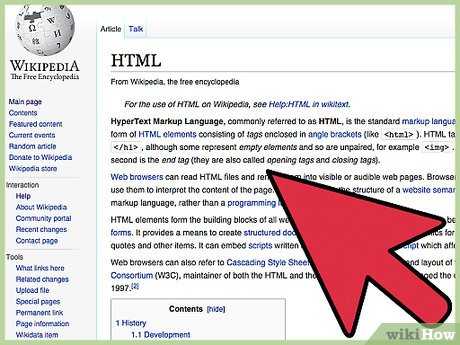
При открытии HTML файлов в браузере с использованием C, важно предусмотреть возможные ошибки, которые могут возникнуть в процессе работы. Отсутствие должной обработки ошибок может привести к сбоям программы или некорректному поведению приложения.
Некоторые распространённые ошибки при открытии HTML файлов:
- Неверный путь к файлу: Если указанный путь к файлу некорректен или файл не существует, браузер не сможет его загрузить. Важно использовать абсолютные пути или проверять наличие файла перед его открытием.
- Отсутствие доступа к файлу: Программа может не иметь прав на чтение файла. В таком случае стоит предварительно убедиться в наличии прав доступа с помощью системных функций или обработать ошибку на уровне кода.
- Ошибка формата файла: Если файл не является допустимым HTML документом, браузер может не отобразить его содержимое корректно. Необходимо проверять, что файл действительно имеет расширение .html и соответствует структуре HTML.
- Проблемы с запуском браузера: Иногда могут возникнуть ошибки при попытке открыть браузер, например, если не установлен нужный браузер или его исполнимый файл не найден. Важно убедиться, что путь к браузеру корректен.
Рекомендации по обработке ошибок:
- Проверка существования файла: Перед открытием HTML файла в браузере используйте функцию проверки наличия файла. В C для этого можно использовать функцию
fopen()с режимом «r». - Обработка исключений при запуске браузера: Используйте средства обработки ошибок операционной системы для отслеживания проблем при запуске внешних программ. Например, в Windows можно использовать функцию
CreateProcess()и проверять её возвращаемые значения. - Сообщения об ошибках: Пользователь должен получать информативные сообщения, если произошла ошибка, с указанием причины (например, «Файл не найден» или «Нет прав на доступ»).
- Логирование ошибок: Для дальнейшей отладки полезно сохранять ошибки в лог-файл, чтобы анализировать их в будущем.
Для комплексной обработки ошибок важно также тестировать приложение в различных средах (с разными браузерами и операционными системами), чтобы минимизировать количество непредвиденных ситуаций.
Вопрос-ответ:
Какие библиотеки можно использовать для открытия HTML файла в браузере через C?
В языке C нет стандартной библиотеки для работы с веб-браузерами, но можно использовать сторонние библиотеки для работы с системными вызовами или сетевыми запросами. Например, библиотека `stdlib.h` позволяет использовать команду `system()` для запуска браузера. Также можно использовать библиотеку `libcurl` для загрузки HTML страницы через HTTP, но для открытия в браузере потребуется системная команда, как показано выше. В случае более сложных задач можно интегрировать C с другими языками, такими как Python или JavaScript, которые имеют более удобные инструменты для работы с браузерами.
Что делать, если браузер не запускается при попытке открыть HTML файл через C?
Если браузер не запускается, возможно, проблема связана с ошибкой в команде, передаваемой в функцию `system()`. Первое, что стоит проверить, это корректность пути к файлу и название браузера. Также стоит убедиться, что в системе настроен правильный браузер по умолчанию. Если путь указан верно, а проблема сохраняется, можно попробовать использовать другие команды в зависимости от операционной системы, как, например, `open` для macOS или `xdg-open` для Linux. Если ошибка продолжает возникать, полезно проверить права доступа к файлу или браузеру, а также наличие установленного программного обеспечения.
Можно ли открыть HTML файл в браузере с помощью C без использования командной строки?
В языке C нет встроенных функций для работы с браузерами, поэтому открытие HTML файла без использования командной строки напрямую невозможно. Однако можно использовать другие подходы, например, интеграцию с графическими библиотеками, такими как GTK или Qt, для создания собственного интерфейса, который будет отображать HTML контент в окне программы. Но такой подход требует большего кода и знаний соответствующих библиотек. В большинстве случаев удобнее использовать команду для открытия браузера, как показано ранее.